Q&Aナンバー【1506-1673】更新日:2013年7月20日
このページをブックマークする(ログイン中のみ利用可)
[指紋認証] Windows の起動時に、指紋で認証されないのでWindows にログオンできません。(2004年夏モデル〜2006年秋冬モデル)
| 対象機種 | 2006年秋冬モデルBIBLO、他・・・ |
|---|---|
| 対象OS |
|
 質問
質問
時々、指紋でWindows にログオンできないときがあります。
指紋認証に登録している指を、指紋センサーに通しているのに認証されません。
指紋認証に登録している指を、指紋センサーに通しているのに認証されません。
 回答
回答
指紋の読み取りがうまくいかない、または、OmniPass(指紋認証ソフトウェア)が、正常に動作していない可能性があります。
指紋認証でWindows にログオンできないときの対処方法は、次のとおりです。
指紋の読み取りがうまくいかない場合は、次の手順で、指紋センサーに指をスライドさせる方法を確認します。


指紋認証を3回連続して失敗すると、指紋のマークに×印が付き、指紋入力画面が閉じます。
指紋入力画面が閉じた場合は、Windowsのログオンパスワードを入力して、Windowsにログオンします。
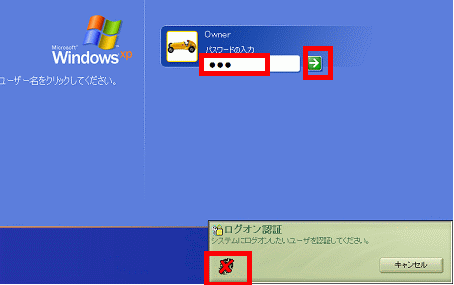

×印が付いた指紋のマークをクリックすると、もう一度 指紋入力画面が表示され、指紋認証ができるようになります。
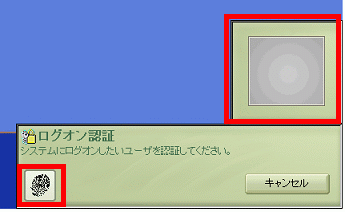
指紋を読み取れないことが何度も続くようなときは、指紋認証に必要なサービス「Softex OmniPass Service」が、正常に動作していない可能性があります。
次の手順で、「Softex OmniPass Service」の動作をリセットします。

「Softex OmniPass Service」の動作をリセットしても、指紋認証画面が表示されないときは、OmniPass が正常に動作していない可能性があります。
OmniPass の指紋センサーユーティリティ(Softex OmniPass)と、指紋センサードライバ(AuthenTec Fingerprint Sensor Driver)を再インストールし、OmniPass のログオン認証が表示されるかどうかを確認します。
OmniPass と指紋センサードライバの再インストール方法については、次のQ&Aをご覧ください。
 [指紋認証] 指紋センサードライバと指紋センサーユーティリティを再インストールする方法を教えてください。(新しいウィンドウで表示)
[指紋認証] 指紋センサードライバと指紋センサーユーティリティを再インストールする方法を教えてください。(新しいウィンドウで表示)
指紋認証でWindows にログオンできないときの対処方法は、次のとおりです。
次の項目を順番に確認してください。
1番目の確認項目指のスライドのさせ方を確認する
指紋の読み取りがうまくいかない場合は、次の手順で、指紋センサーに指をスライドさせる方法を確認します。

- 操作する指の第一 関節が、指紋センサーの中央部に当たるように準備します。
第一関節より先の部分が、読み取り範囲です。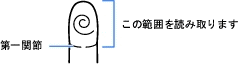
- 指をまっすぐ伸ばして、第一関節を指紋センサーに軽く当てます。
すぐに手全体を手前に引くようにして、センサー部が完全に見えるまで水平にスライドさせます。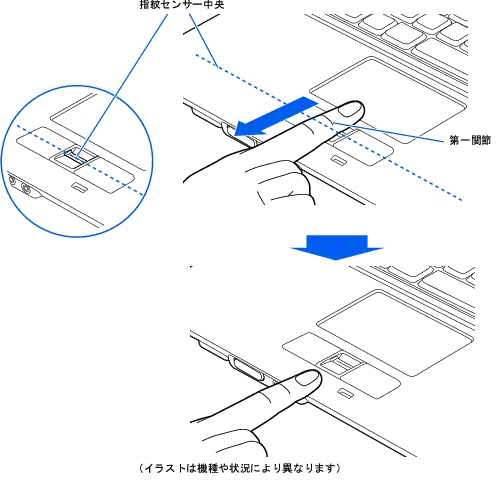

- 指紋センサーに指のはら(指紋の中心部)が接触していなかったり、指を引っかけるようにスライドさせると、指紋の読み取りがうまくいかないことがあります。
必ず、指のはら(指紋の中心部)が指紋センサーに、接触するようにスライドさせてください。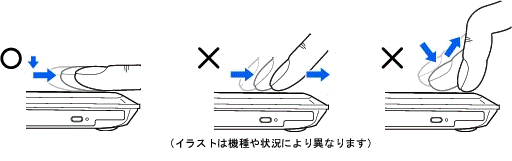
- 指の第一関節より先の部分が、指紋センサーの上を通過するようにしてください。
- 指紋の渦の中心が、指紋センサーの中心を通過するようにしてください。
- 1 秒程度で通過するくらいの速さで、スーッと動かしてください。
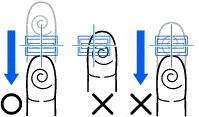
2番目の確認項目ログオンパスワードを入力する
指紋認証を3回連続して失敗すると、指紋のマークに×印が付き、指紋入力画面が閉じます。
指紋入力画面が閉じた場合は、Windowsのログオンパスワードを入力して、Windowsにログオンします。
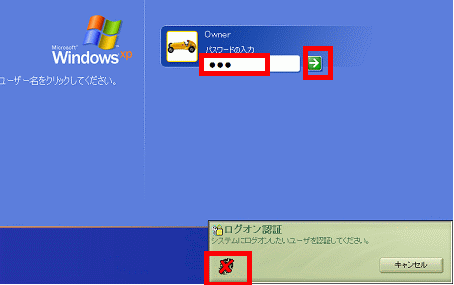

×印が付いた指紋のマークをクリックすると、もう一度 指紋入力画面が表示され、指紋認証ができるようになります。
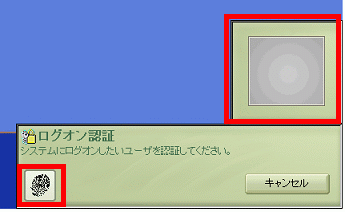
3番目の確認項目Softex OmniPass Serviceをリセットする
指紋を読み取れないことが何度も続くようなときは、指紋認証に必要なサービス「Softex OmniPass Service」が、正常に動作していない可能性があります。
次の手順で、「Softex OmniPass Service」の動作をリセットします。

- 「スタート」ボタン→「コントロールパネル」の順にクリックします。
- 「パフォーマンスとメンテナンス」をクリックします。
「パフォーマンスとメンテナンス」がない場合は、次の手順3.へ進みます。 - 「管理ツール」をクリックします。
- 「管理ツール」が表示されます。
「サービス」をクリックします。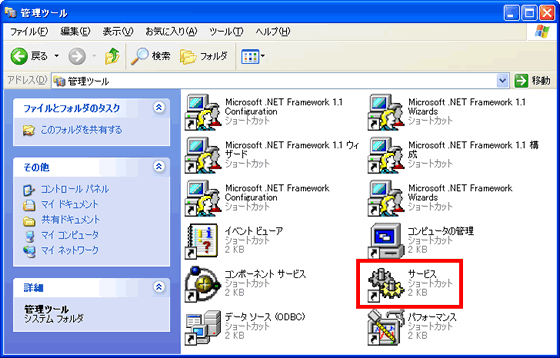
- 右側の一覧から、「Softex OmniPass Service」を右クリックし、表示されるメニューから、「プロパティ」をクリックします。
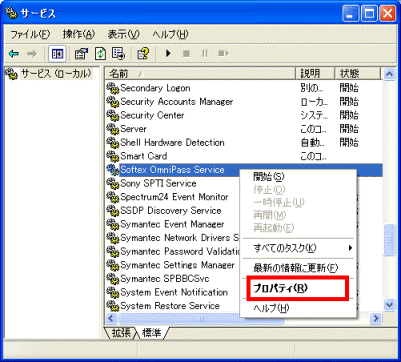
- 「(ローカルコンピュータ)Softex OmniPass Service のプロパティ」が表示されます。
「全般」タブをクリックします。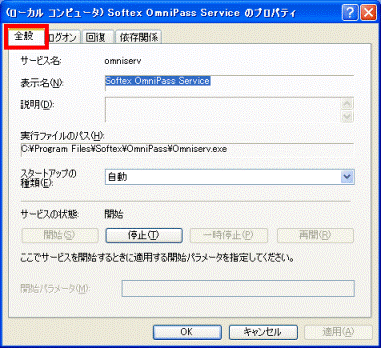
- 「スタートアップの種類」の
 をクリックし、「自動」をクリックします。
をクリックし、「自動」をクリックします。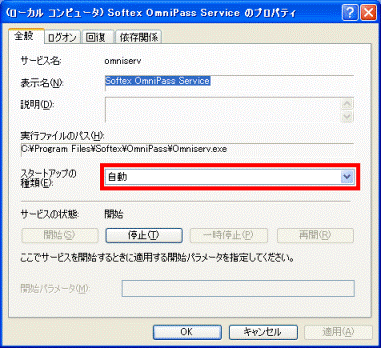
- 「適用」ボタンをクリックします。
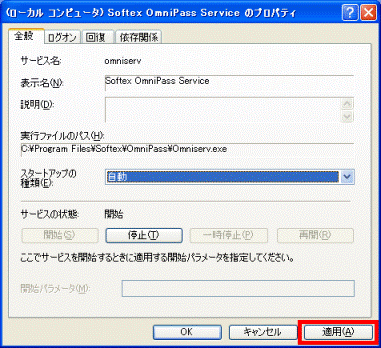
- 「停止」ボタンをクリックします。
「停止」ボタンが、グレーで表示されてクリックできない場合は、次の手順10.に進みます。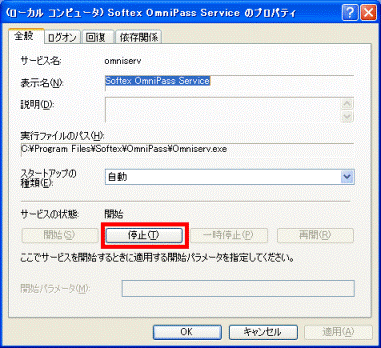
- 「開始」ボタンをクリックします。
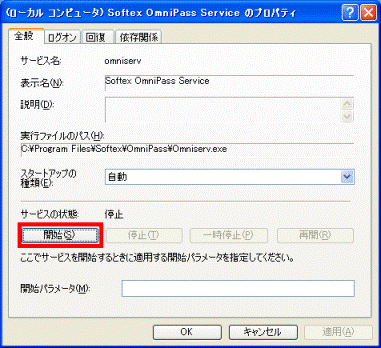
- 「OK」ボタンをクリックします。
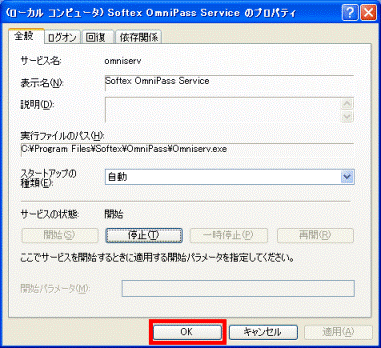
- 「×」ボタンをクリックし、「(ローカルコンピュータ)Softex OmniPass Service のプロパティ」を閉じます。
- 「×」ボタンをクリックし、「サービス」を閉じます。
- 「×」ボタンをクリックし、「管理ツール」を閉じます。
4番目の確認項目OmniPass を再インストールする
「Softex OmniPass Service」の動作をリセットしても、指紋認証画面が表示されないときは、OmniPass が正常に動作していない可能性があります。
OmniPass の指紋センサーユーティリティ(Softex OmniPass)と、指紋センサードライバ(AuthenTec Fingerprint Sensor Driver)を再インストールし、OmniPass のログオン認証が表示されるかどうかを確認します。
OmniPass と指紋センサードライバの再インストール方法については、次のQ&Aをご覧ください。
 [指紋認証] 指紋センサードライバと指紋センサーユーティリティを再インストールする方法を教えてください。(新しいウィンドウで表示)
[指紋認証] 指紋センサードライバと指紋センサーユーティリティを再インストールする方法を教えてください。(新しいウィンドウで表示)


